随着技术的不断进步,操作系统也在不断更新迭代。然而,很多用户仍然在使用老旧的xp系统,想要升级到更稳定、更强大的win7系统。本文将为大家介绍一种简单的方法,通过一键安装实现xp系统向win7系统的顺利升级。
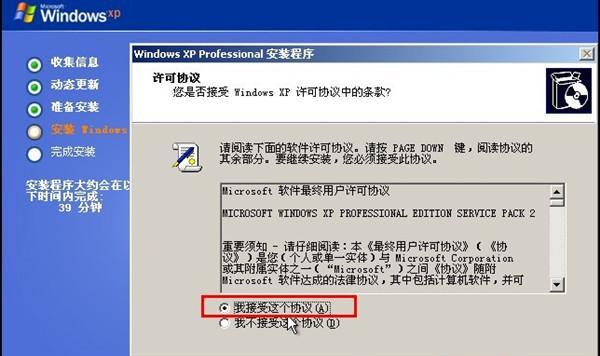
文章目录:
1.准备工作:备份重要数据和文件
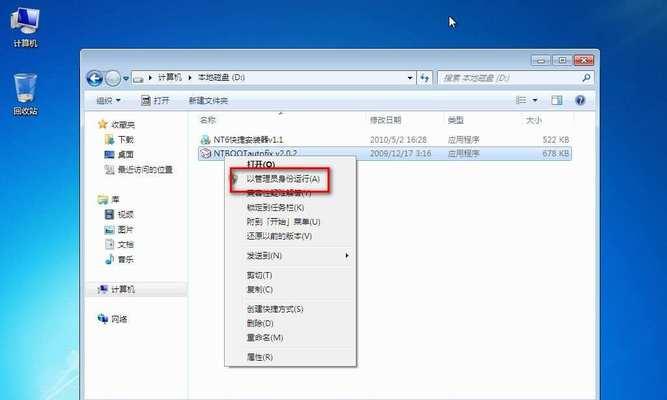
在开始进行系统升级之前,首先需要备份好所有重要的数据和文件,以免在升级过程中丢失。可以使用U盘或外部硬盘等存储设备进行备份。
2.下载合适的win7系统安装文件
在网上下载合适版本的win7系统安装文件,并确保文件的完整性和安全性。选择与自己计算机硬件配置相符合的版本,以免出现兼容性问题。
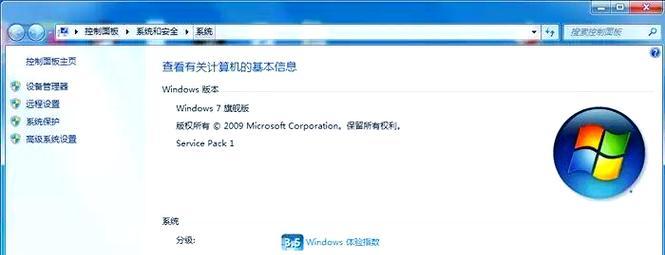
3.制作win7系统安装U盘或光盘
将下载好的win7系统安装文件制作成U盘启动盘或光盘。可以使用第三方工具,如UltraISO等软件进行制作,确保制作过程正确无误。
4.设置计算机启动顺序
在进行升级之前,需要将计算机的启动顺序设置为从U盘或光盘启动。进入BIOS界面,找到“Boot”或“启动顺序”的选项,将其调整为第一启动项。
5.进入系统安装界面
重启计算机,并按照屏幕提示进入win7系统安装界面。选择“开始安装”选项,并同意软件许可协议。
6.选择系统安装方式
在安装界面中,选择“自定义(高级)”选项,以便能够对硬盘进行格式化和分区操作。
7.格式化和分区
在分区界面中,选择需要安装win7系统的分区,并进行格式化操作。可以选择快速格式化或完全格式化,具体取决于自己的需求。
8.开始系统安装
确认分区和格式化设置后,点击“下一步”按钮,开始系统的安装过程。此时需要耐心等待系统的安装完成。
9.安装驱动程序
在系统安装完成后,需要安装相应的硬件驱动程序。可以从官方网站下载最新的驱动程序,并按照提示进行安装。
10.更新系统补丁
安装完驱动程序后,及时更新系统补丁是非常重要的。打开系统更新功能,下载并安装最新的系统补丁,以保证系统的稳定性和安全性。
11.安装常用软件
根据个人需求,安装一些常用的软件,如浏览器、办公软件、杀毒软件等。确保这些软件都是正版,并及时更新到最新版本。
12.还原个人数据和设置
将之前备份的个人数据和文件导入到新安装的win7系统中,并还原个人设置,如桌面背景、文件夹布局等。
13.配置网络和外部设备
连接网络并设置相关参数,确保网络正常运行。同时,连接外部设备,如打印机、摄像头等,安装相应的驱动程序。
14.测试系统稳定性和功能
完成以上步骤后,进行一系列测试,确保系统的稳定性和功能正常。测试包括运行各种软件、访问网页、打印文件等操作。
15.和建议
通过一键安装的方式,将xp系统升级到win7系统变得简单快捷。在升级过程中,要注意备份数据、选择合适的安装文件、正确设置启动顺序等。同时,在使用新系统时要及时更新补丁、安装驱动程序、配置网络和外部设备,以确保系统的安全和稳定运行。
通过本文所介绍的方法,用户可以轻松将老旧的xp系统升级到更稳定、更强大的win7系统。升级过程中要注意备份数据和文件,选择合适的安装文件,正确设置启动顺序等。同时,还需及时更新系统补丁、安装驱动程序、配置网络和外部设备,以确保系统的安全和稳定运行。希望本文对用户升级win7系统有所帮助。


